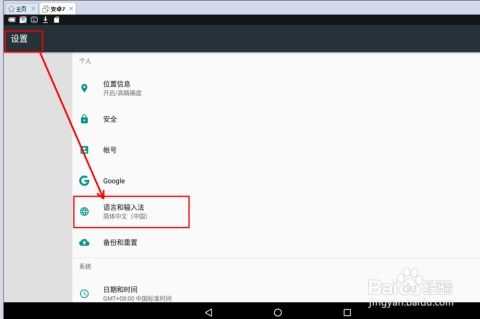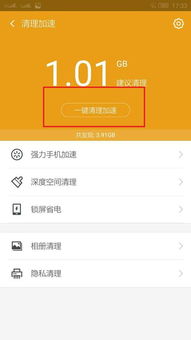Win8本地连接消失?教你如何解决!
时间:2023-05-05 来源:网络 人气:
如果你在使用Win8系统时遇到了本地连接消失的问题,不要着急,这篇文章将会为你提供详细的解决方案。网络连接是我们在使用电脑时必不可少的工具,而当本地连接出现问题时,我们就需要及时采取措施来解决它。
一、检查网线和路由器
首先,我们需要检查一下网线和路由器是否正常工作。有时候,本地连接消失是由于网线或路由器故障导致的。可以尝试更换网线或者重启路由器,看看能否解决问题。
二、检查网络适配器
如果网线和路由器没有问题,那么就需要检查网络适配器了。网络适配器是电脑与外界进行通信的一个接口,如果它出现问题就会导致网络连接异常。可以按照以下步骤进行操作:
1.按下Win+X键,在弹出的菜单中选择“设备管理器”;
2.在设备管理器中找到“网络适配器”,展开后找到你使用的网卡;
3.右键点击该网卡,选择“禁用设备”;
4.等待一段时间后再右键点击该网卡,选择“启用设备”。
Win8本地连接消失了怎么办?_dvi连接dp信号消失_中本聪消失
三、修改网络属性
如果以上方法都无法解决问题,那么可以尝试修改网络属性。具体步骤如下:
1.按下Win+R键,打开“运行”窗口;
2.在运行窗口中输入“ncpa.cpl”并回车,打开网络连接页面;
3.找到你使用的本地连接,在它上面右键点击,选择“属性”;
4.在弹出的对话框中选择“Internet协议版本4(TCP/IPv4)”Win8本地连接消失了怎么办?,再点击“属性”;
5.确认“自动获取IP地址”和“自动获取DNS服务器地址”两个选项已经勾选上。
四、重置网络设置
最后,如果以上方法都无法解决问题,就可以尝试重置网络设置。具体步骤如下:
中本聪消失_Win8本地连接消失了怎么办?_dvi连接dp信号消失
1.按下Win+X键,在弹出的菜单中选择“命令提示符(管理员)”;
2.在命令提示符中输入以下命令,并回车执行:
netshwinsockreset
netshintipreset
3.重启电脑后检查本地连接是否恢复正常。
在这里还需要提醒大家注意一些常见问题。比如Win8本地连接消失了怎么办?,在使用电脑时不要随意更改系统设置,不要安装来源不明的软件或插件等等。这些问题可能会导致电脑出现异常,从而影响网络连接。
总之,当本地连接消失时,我们需要冷静分析问题的原因,并采取相应的解决方案。以上就是一些常见的解决方法,希望对大家有所帮助。
PS:如果你是游戏爱好者,可以尝试玩一下最近推出的《荒野行动》,这是一款非常刺激、好玩的游戏。
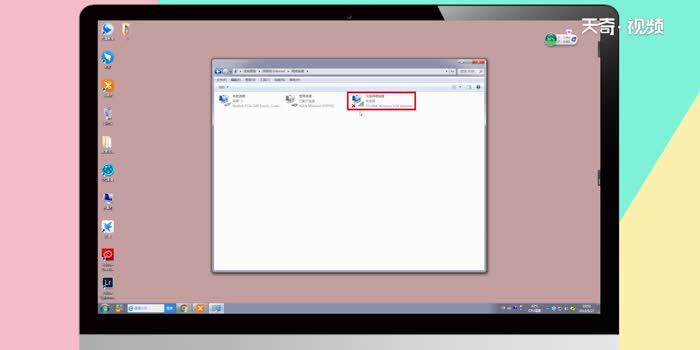
相关推荐
教程资讯
教程资讯排行

系统教程
-
标签arclist报错:指定属性 typeid 的栏目ID不存在。